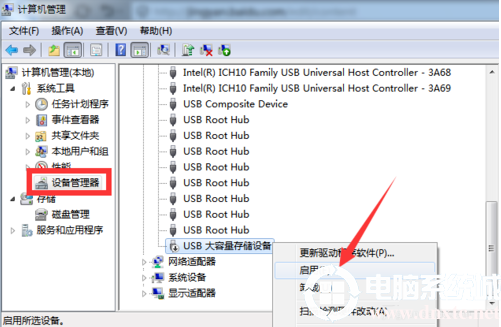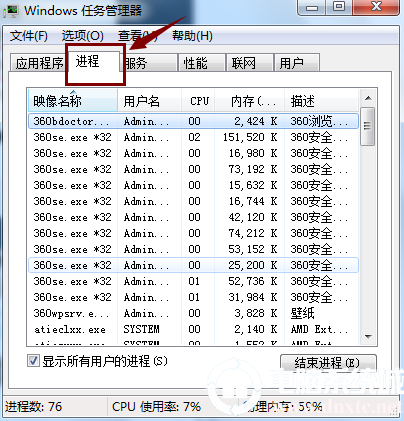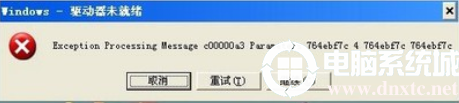2020-08-17
Excel表格在日常办公的时候可以说还是经常使用的软件,那么你知道Excel2019怎么冻结窗格嘛?为此小编为你带来简单的Excel2019冻结窗格方法介绍,在这里你可以通过简单的方法轻松对于表格进行冻结处理。
Excel2019冻结窗格方法介绍
1、首先打开一个excel文档表格。

2、然后根据我们想要冻结的行数来选择下一行,假设想要冻结3行的话,我们选中第4行;

3、之后我们点击视图,然后点击冻结窗口,然后选择第一个冻结窗口;

4、之后点击空白单元格,然后你会发现就冻结了多行了;

5、想要冻结多列的话,方法是和上面一样的,只不过从行换成列。

以上就是小编为大家整理的Excel2019冻结窗格方法介绍,想了解更多系统软件内容可以对电脑系统城进行关注!
03-0736
03-0753
03-0743
03-0747